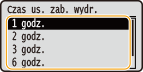Drukowanie dokumentu zabezpieczonego kodem PIN (Zabezpieczone drukowanie)
Ustawienie kodu PIN dla dokumentu drukowanego z komputera powoduje, że zostaje on zapisany na opcjonalnej karcie SD zainstalowanej w urządzeniu, a jego wydruk rozpoczyna się dopiero po wprowadzeniu prawidłowego kodu PIN za pomocą panelu sterowania urządzenia. Jest to funkcja „Zabezpieczone drukowanie”, a dokument zabezpieczony kodem PIN jest nazywany „dokumentem chronionym”. Korzystanie z funkcji Zabezpieczone drukowanie uniemożliwia pozostawienie poufnych dokumentów bez nadzoru. Zanim możliwe będzie korzystanie z tej funkcji, konieczne jest zainstalowanie opcjonalnej karty SD w urządzeniu (Instalowanie karty SD).
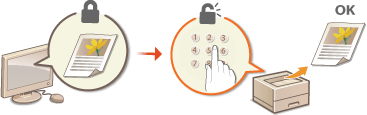
Przesyłanie dokumentów chronionych z komputera do urządzenia
Za pomocą opisanej poniżej procedury można wysłać dokument zabezpieczony kodem PIN.
1
Otwórz dokument w aplikacji oraz okno dialogowe drukowania.
Sposób otwierania okna dialogowego drukowania różni się w zależności od aplikacji. Więcej informacji znajduje się w podręczniku użytkownika stosowanej aplikacji.
2
Wybierz to urządzenie i kliknij opcję [Preferencje] lub [Właściwości].
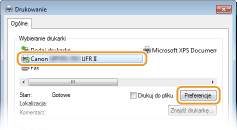
Wyświetlone okno różni się w zależności od używanej aplikacji.
3
Wybierz [Zabezpieczone drukowanie] w sekcji [Metoda druku].
Kliknij przycisk [Tak] lub [Nie] znajdujący się w oknie podręcznym [Informacje].
Jeżeli za każdym razem chcesz używać takiej samej nazwy użytkownika i kodu PIN, kliknij przycisk [Tak]. Aby za każdym razem zmieniać nazwę użytkownika oraz kod PIN, kliknij przycisk [Nie].
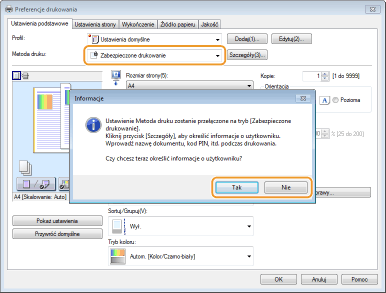
 Jeśli wybrano opcję [Tak]
Jeśli wybrano opcję [Tak]
Wprowadź nazwę użytkownika w polu [Nazwa użytkownika] oraz kod PIN w polu [PIN], a następnie kliknij przycisk [OK].
Nazwa komputera (nazwa logowania) wyświetla się w polu [Nazwa użytkownika]. Aby ją zmienić, wprowadź nową nazwę komputera składającą się maksymalnie z 32 znaków alfanumerycznych.
W polu [PIN] wprowadź wartość liczbową składającą się z maksymalnie siedmiu cyfr.
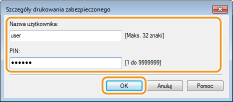
4
Podaj ustawienia drukowania i kliknij przycisk [OK].
Kliknij kolejno zakładki [Ustawienia podstawowe], [Ustawienia strony], [Wykończenie], [Źródło papieru] lub [Jakość], aby skonfigurować ustawienia wydruku na każdym ekranie w zależności od potrzeb. Różne ustawienia drukowania
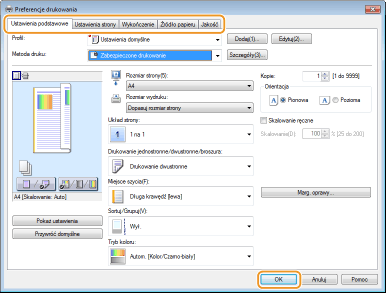
5
Kliknij pozycję [Drukuj] lub [OK].
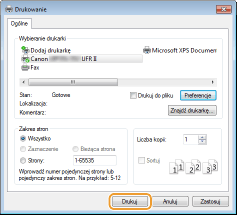
Po przesłaniu chronionego dokumentu do urządzenia jest on przechowywany na karcie SD w oczekiwaniu na wydruk.
 Jeżeli w kroku 3 wybrano przycisk [Nie]
Jeżeli w kroku 3 wybrano przycisk [Nie]
Wprowadź wartości [Nazwa dokumentu], [Nazwa użytkownika] oraz [PIN], a następnie kliknij opcję [OK].
Nazwa dokumentu jest ustalana automatycznie na podstawie informacji pobranych z aplikacji. Aby zmienić nazwę, należy w jej miejscu wprowadzić nową, składającą się maksymalnie z 32 znaków alfanumerycznych.
Nazwa komputera (nazwa logowania) wyświetla się w polu [Nazwa użytkownika]. Aby zmienić nazwę użytkownika, należy wprowadzić nową nazwę składającą się maksymalnie z 32 znaków alfanumerycznych.
Wprowadź [PIN] o maksymalnej długości siedmiu cyfr.
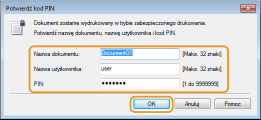
 |
|
Jeśli zostanie zainstalowany dodatek „Encrypted Print Driver Add-in” dostępny w zestawie opcjonalnym SD CARD-C1 urządzenia, wówczas w celu zwiększenia bezpieczeństwa można skorzystać z funkcji drukowania szyfrowanego. Drukowanie szyfrowane
|
Drukowanie dokumentów chronionych
Po przesłaniu do urządzenia dokumentu chronionego należy go wydrukować w ciągu jednej godziny. Po upływie tego czasu dokument zostanie usunięty z karty SD i jego wydruk nie będzie już możliwy.
 |
|
Istnieje możliwość zmiany czasu ważności dokumentów chronionych. Zmiana czasu ważności dokumentów chronionych
|
1
Naciśnij przycisk  (
( ).
).
 (
( ).
). 2
Za pomocą przycisków  /
/ wybierz opcję <Zabezpieczony wydruk> i naciśnij przycisk
wybierz opcję <Zabezpieczony wydruk> i naciśnij przycisk  .
.
 /
/ wybierz opcję <Zabezpieczony wydruk> i naciśnij przycisk
wybierz opcję <Zabezpieczony wydruk> i naciśnij przycisk  .
.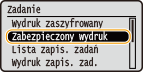
3
Wybierz dokument chroniony, który chcesz wydrukować i naciśnij przycisk  .
.
 .
.Jeśli karta SD zawiera tylko jeden zabezpieczony dokument, ten ekran nie zostanie wyświetlony.
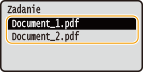

Wyświetla się nazwa użytkownika
Jeśli na karcie SD przechowywane są dokumenty zabezpieczone, utworzone przez kilku użytkowników, wówczas przed wyświetleniem powyższego ekranu zostanie wyświetlony ekran wyboru użytkownika. Wybierz swoją nazwę użytkownika i naciśnij przycisk  .
.
 .
.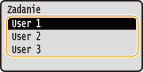
4
Wprowadź kod PIN i kliknij przycisk  .
.
 .
.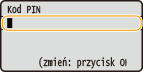
Drukowanie rozpocznie się.
Zadania drukowania można anulować z poziomu panelu roboczego. Anulowanie drukowania
Zmiana czasu ważności dokumentów chronionych
Domyślnie urządzenie będzie usuwało zabezpieczone dokumenty po upływie godziny od ich przesłania, jeśli nie zostaną wydrukowane. Tę wartość czasu można zmienić zgodnie z dostępnym zakresem.
1
Naciśnij przycisk  (
( ).
).
 (
( ).
). 2
Za pomocą przycisków  /
/ wybierz opcję <Menu sterowania> i naciśnij przycisk
wybierz opcję <Menu sterowania> i naciśnij przycisk  .
.
 /
/ wybierz opcję <Menu sterowania> i naciśnij przycisk
wybierz opcję <Menu sterowania> i naciśnij przycisk  .
.3
Wybierz opcję <Czas us. zab. wydr.> i naciśnij przycisk  .
.
 .
.4
Określ czas przechowywania dokumentów zabezpieczonych na karcie SD i naciśnij przycisk  .
.
 .
.Dokument zabezpieczony będzie usuwany z karty SD po upływie określonego tutaj czasu.